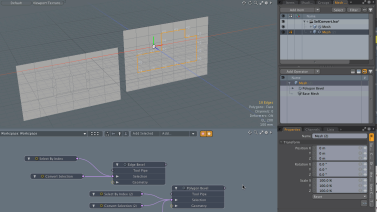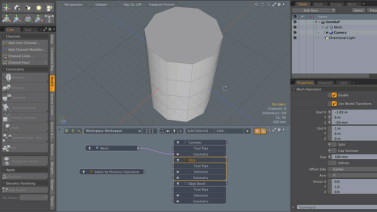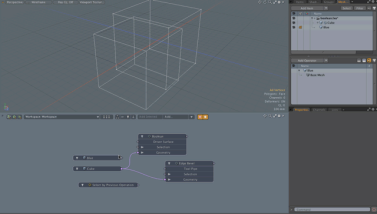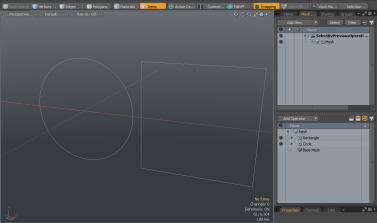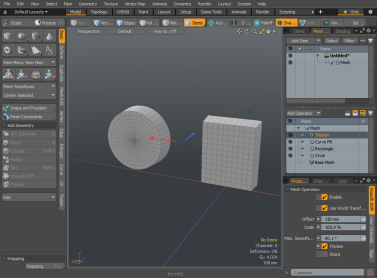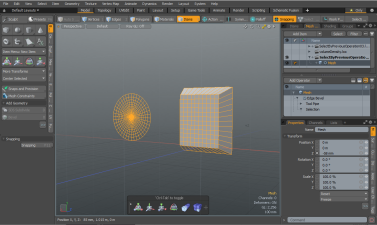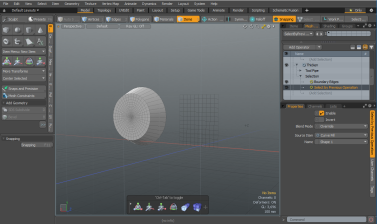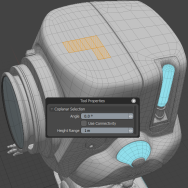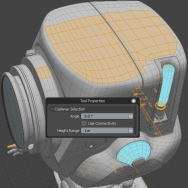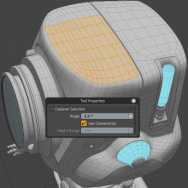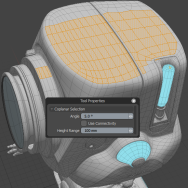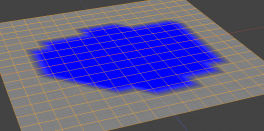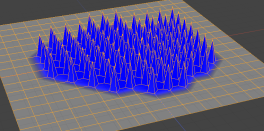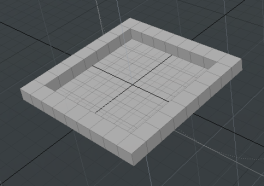选择类型
以下选择类型在Mesh Operations清单。
兑换
此选择操作将组件选择从给定类型转换为另一种组件类型,多边形,边线或顶点,过程网格运算符在下游的流中使用该组件类型。 Mesh Operations列表(堆栈)。原始来源选择将保留,新选择将被添加。
例
| 1. | 添加一个球到你的场景。 |
| 2. | 在布局菜单下,单击Polygons,然后在球面上选择四个多边形。 |
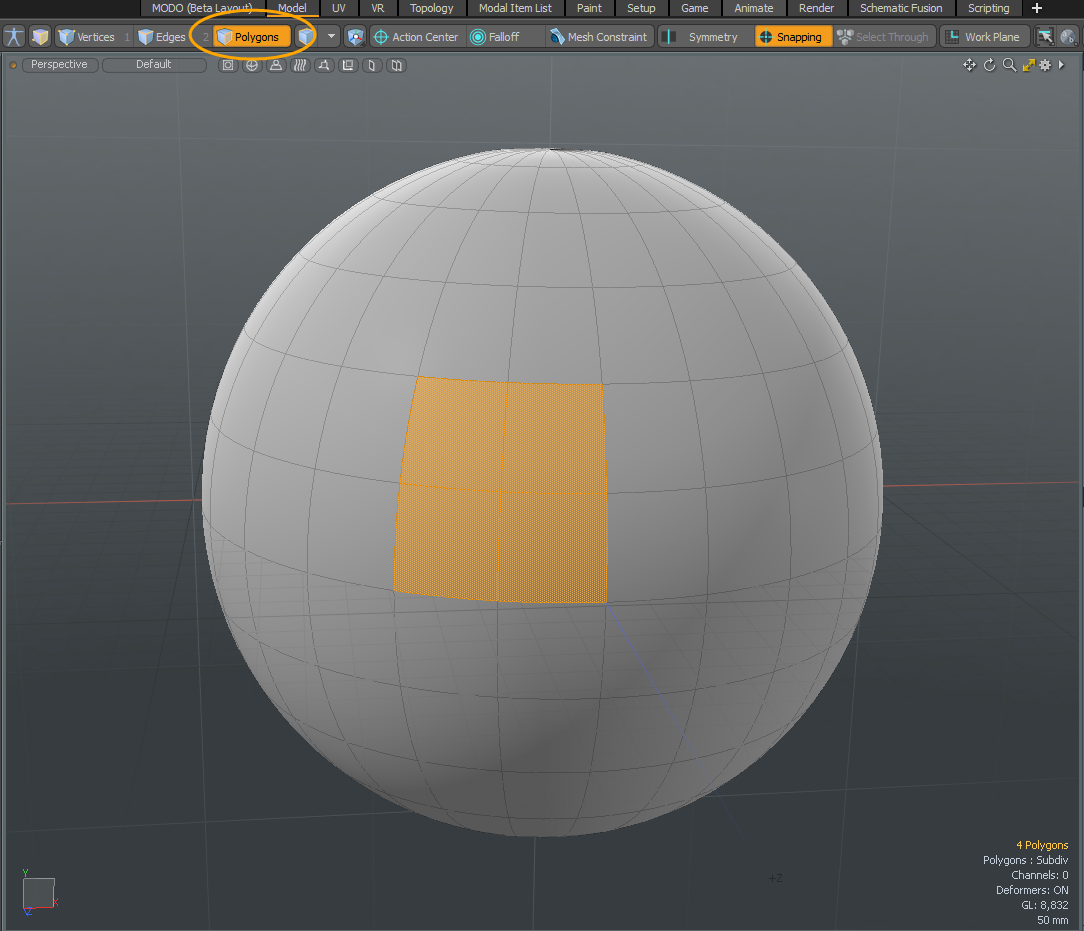
| 3. | 在菜单的左上方,在“工作平面”按钮旁边,单击 |
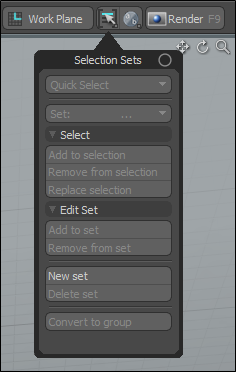
| 4. | 命名此选择集Polys然后点击OK。 |
| 5. | 在右侧面板上,打开Mesh Ops标签,点击Add Operator,然后双击Mesh Operations > Edge > Edge Bevel。 |
| 6. | 拖动手柄以在边缘上应用斜角。 |
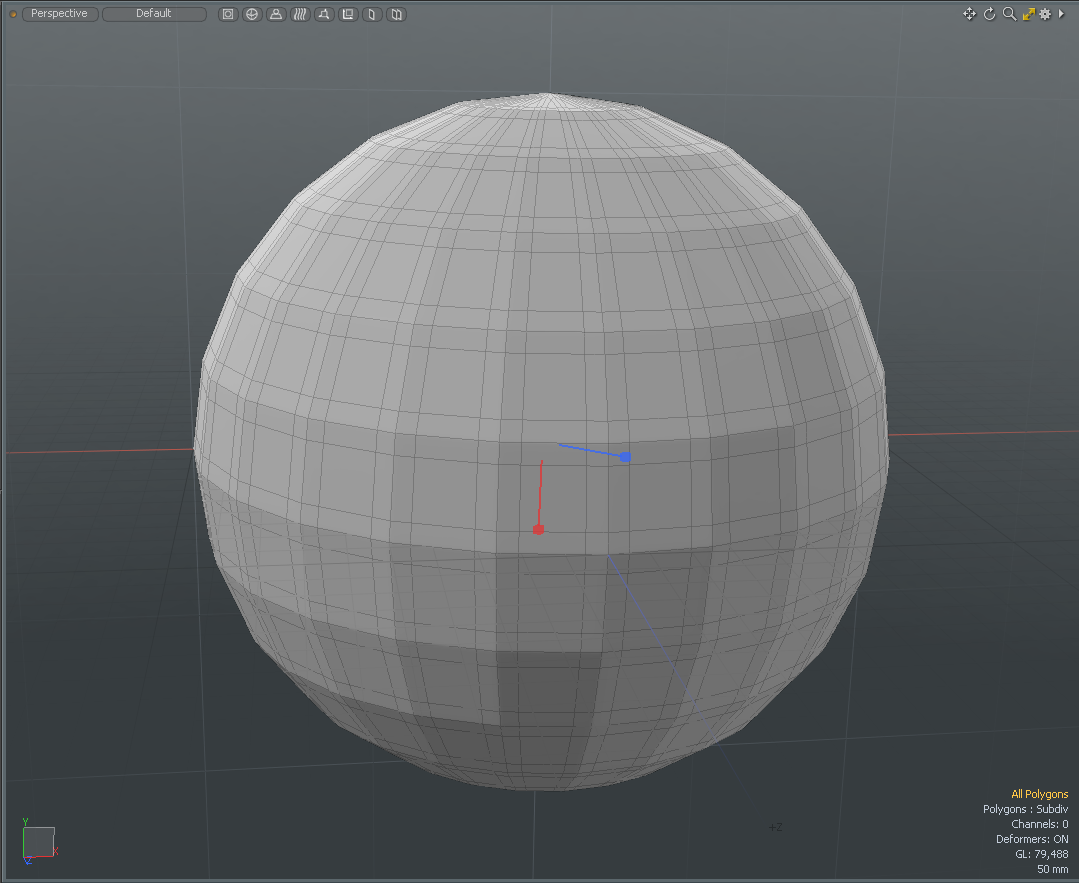
| 7. | 在“网格物体”选项卡上,展开Edge Bevel > Selection,然后点击(Add Selection)。 |
| 8. | 连按两下Mesh Operations > Selection > Select By Selection Set。 |
因为按选择集选择使用了多边形选择,但不再显示斜切的边缘,但是“边缘斜切”需要一个边缘选择才能起作用。
| 9. | 在里面Name字段,输入Polys。 |
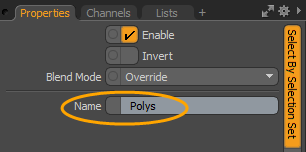
| 10. | 下Edge Bevel > Selection,点击(Add Selection)。 |
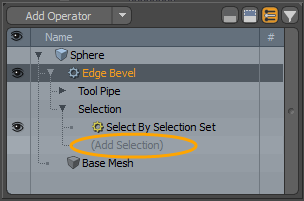
| 11. | 连按两下Mesh Operation > Selection > Convert并确保Convert From选项设置为Polygon。 |
现在,“边缘倒角”仅应用于“多边形”选择集。
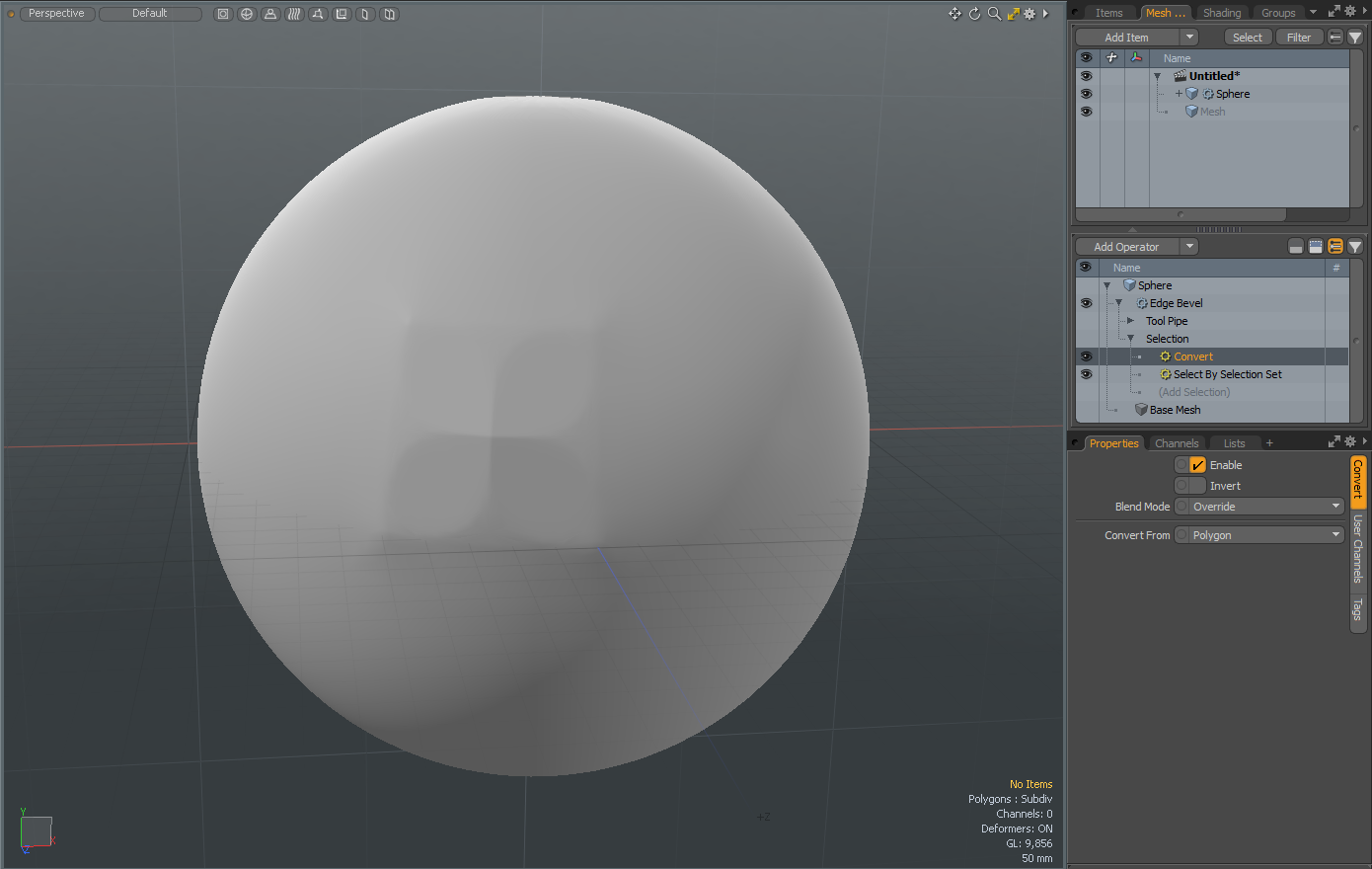
转换属性
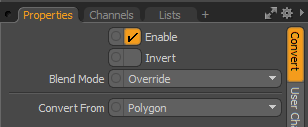
|
启用 |
启用或禁用Select by Previous Operation功能。 |
|
倒置 |
反转单个选择操作或所有选择的操作Mesh Operations清单。 |
|
混合模式 |
指定要应用的混合类型。 • Override -默认行为。当前选择会覆盖其下面的所有选择操作Mesh Operations清单。先前的选择将被丢弃,而将使用新的选择。 • Add -将新选择添加到上一个选择。如果元素被所有选择操作取消选择,则视为取消选择Mesh Operations清单。 • Subtract -从上一个选择中删除选择操作选择的所有元素。 • Multiply -仅从新选择操作中选择也被第一个选择的元素,过滤先前的选择。 |
|
转换自 |
指定组件选择模式: Polygons, Edges , 要么Vertices。 |
按边框选择
此选择操作标记几何边界周围的元素以进行编辑。
下图显示了使用“按边界选择”选择操作仅应用于平面边界多边形的“多边形斜角”操作:
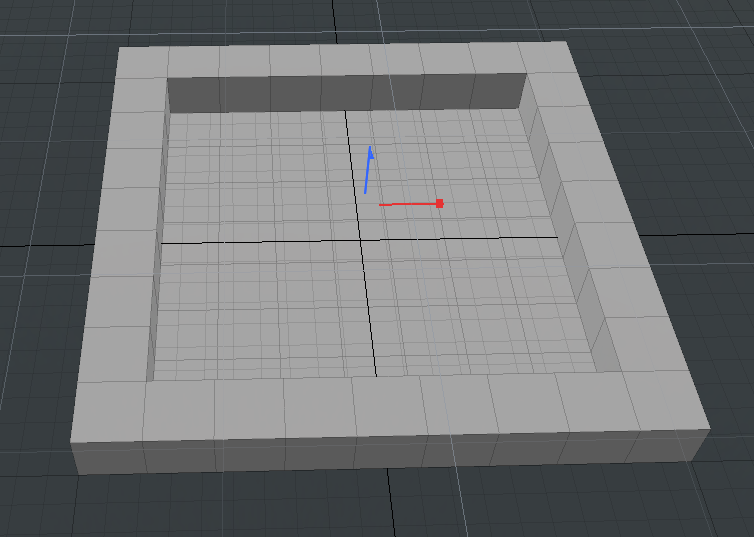
按衰减选择
使用此选择操作时,选择由衰减项定义,您也可以通过添加Mesh Operations清单。添加的衰减项定义了选择网格的哪些部分。您可以编辑衰减项的属性以修改选择。
评估衰减,以根据其世界空间位置为每个元素计算权重。如果权重高于某个阈值,则选择相应的元素。下图显示了应用于受线性衰减影响的多维数据集区域的“多边形倒角”操作:
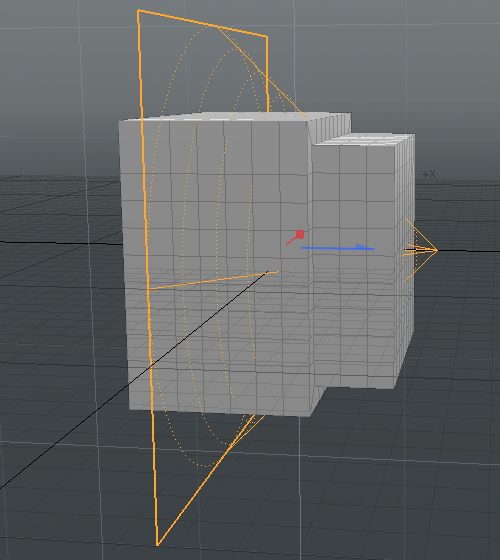
指定衰减:
| 1. | 添加后Select By Falloff操作,在Mesh Operations清单以揭示其Falloff输入。 |
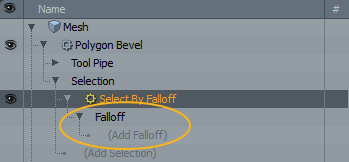
| 2. | 请点击(Add Falloff)为选择操作指定衰减类型。 |
| 3. | 在里面Preset Browser,在New ,双击衰减类型。 |
衰减出现在列表中,您可以在其自定义Properties下面的面板Mesh Operations清单。
在里面Schematic视图中,选择操作项只有一个图形输入,因此可以连接衰减项:
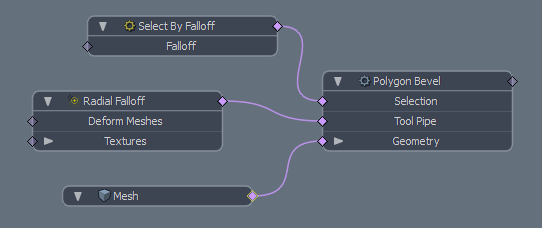
按衰减属性选择
以下选项可用于此选择操作:
• Threshold -确定是否将特定重量视为选定重量。选择高于指定阈值的权重。例如,如果阈值是50%,并且元素的评估权重为40% ,则不会选择该元素。但是,如果评估的重量是60%,它被选中。
按索引选择
该选择节点允许您使用索引列表中的元素索引来定义选择。每个网格元素的索引在零和网格中元素总数之间。如果在索引列表中找到匹配的编号,则选择该元素。创建选择操作时,索引列表将自动使用当前元素选择填充。
注意: 随着输入网格的更改,索引映射可能会更改,并且所选元素可能会交换为其他元素。
要使用此操作定义选择,请直接在3D视口中选择网格的元素,然后添加兼容的网格操作。例如,选择网格上的一些多边形,然后在Mesh Operations清单。的Select By Index操作会自动添加到操作的Selection输入。然后,网格操作将使用您在3D视口中定义的选择。
按索引属性选择
您可以通过单击Select By Index中的节点Mesh Operations清单。这将在Properties面板。在这里,您有以下选择:
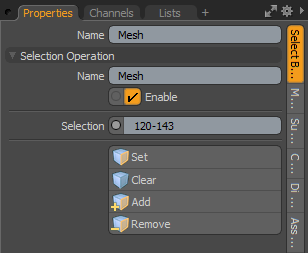
• Selection -允许定义元素范围。例如,如果范围是0-9,则选择前十个元素。如果范围是0,1,2,则选择前三个元素。您还可以组合选择,例如,您可以输入0-9,12,14,16,18-30。
• Set -清除现有选择,并使用新选择的多边形。
• Clear -删除所有选择。
• Add -将新选择的元素添加到现有选择中。
• Remove -删除新添加的选择。
按多边形标签选择
网格操作Select By Polygon Tag,您可以使用多边形标签从程序上选择多边形,以快速找到具有匹配值的任何多边形。当您要对多边形选择集应用过程操作时,此功能很有用。例如,如果您已对桌子建模,并且想为桌腿和桌面分配不同的颜色。的Select by Polygon Tag网格操作使您可以快速执行此操作。您可以将选择操作指定为Material, Part , 要么Selection Set。您也可以在Value可以通过先前设置的任意多边形标签类型选择的字段。
有关如何设置“材料”,“零件”或“选择集”选项的更多信息,请参见定义着色器和使用选择集。
观看此视频以获取概述。
在下面的示例中,我们之前已经对表进行了建模。该模型有一个网格项,并通过使用选择集为桌子的顶部和腿部创建的。
要应用按多边形选择标签:
| 1. | 下载我们的示例场景并打开select_by_polygon_tag-table.lxo。或者,创建自己的模型并分配选择集。有关更多信息,请参见分配选择集。 |
| 2. | 来自Mesh Ops标签,选择一个Assign Selection Set应用网格操作。在此示例中,选择Assign Selection Set - Table Legs。 |
| 3. | 请点击Add Operator,展开Mesh Operations >Polygon然后双击Material Tag。 |
物料标签Properties显示在右侧面板中。有关更多信息,请参见分配物料标签。
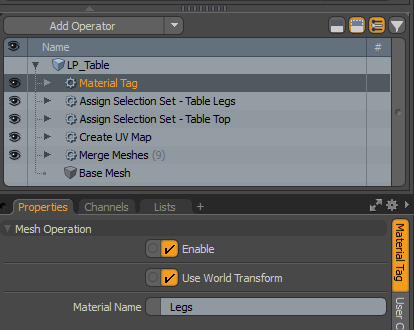
| 4. | 在里面Material Name栏位,类型Legs,然后按Return。 |
整个表格显示为红色。

注意: 对创建的着色器使用相同的大小写。要进行验证,请打开Shading标签。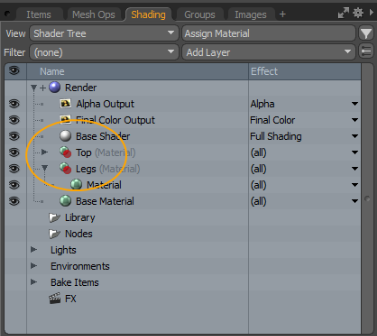
| 5. | 在里面Mesh Ops标签,展开Material Tag > Selection,然后点击Add Selection。 |
的Add Operation对话框显示。
| 6. | 扩大Mesh Operations > Selection然后双击Select By Polygon Tag。 |
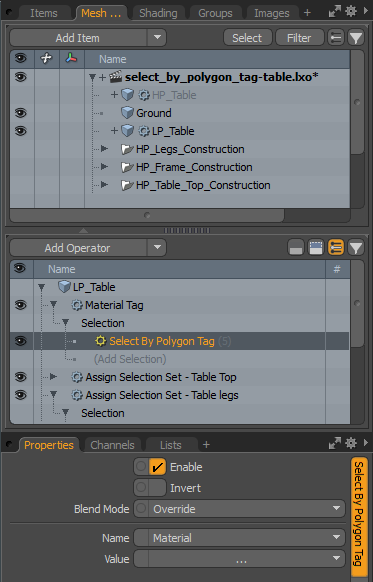
| 7. | 选择您要使用的多边形标签。在此示例中,选择Selection Set来自Name下拉式菜单。 |
| 8. | 选择Legs来自Value下拉式菜单。 |
小费: 或者,您可以输入Value领域。多边形标记的名称可以使用四个字符。例如,如果您有四个以单词开头的选择集腿,将在场景中选择所有四个选择集中的所有多边形。完成后,将物料分配给所有四个分支。
| 9. | 请点击Return在3D视口中查看更新。或者,在3D视口中单击,然后按space bar放弃选择。 |
| 10. | 来自Mesh Ops标签,选择一个Assign Selection Set应用网格操作。在此示例中,选择Assign Selection Set - Table Top。 |
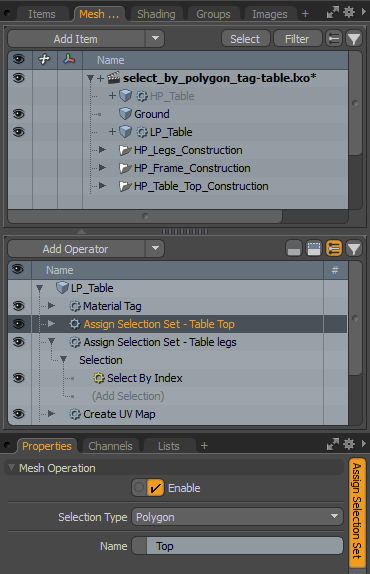
| 11. | 请点击Add Operator,展开Mesh Operations > Polygon ,然后双击Material Tag。 |
| 12. | 在里面Material Name栏位,类型Top。 |
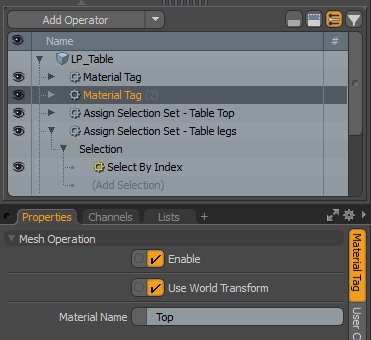
| 13. | 在里面Mesh Ops标签,展开Material Tag(2) > Selection,然后点击Add Selection。 |
的Add Operation对话框显示。
| 14. | 扩大Mesh Operations > Selection然后双击Select By Polygon Tag。 |
桌面顶部具有新分配的材料。
按多边形标签属性选择
以下选项可用于此选择节点:
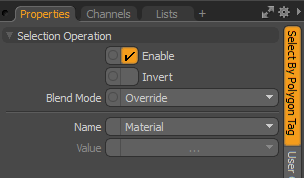
• Name -允许您选择多边形标签类型。提供以下选项:
• Material -使用以前创建的Material Tag
小费: 一个Material Tag使用材质和着色属性为表面创建遮罩,并将其应用于特定表面。有关更多信息,请参见分配物料标签。
• Part -使用以前创建的Part Tag。
小费: 一个Part Tag以与“材料标签”相似的方式工作,提供了定义多边形组的其他方法。有关更多信息,请参见定义着色器。
• Selection Set -使用先前创建的组件和基于项目的选择集。有关更多信息,请参见使用选择集。
• Value -指定要匹配的标签。
按图案选择
“按图案选择”选择操作基于您定义的图案创建选择。模式选择使用“ True,False”模式指定元素。选择其索引在模式中存在的元素。例如,模式“ True,False”选择所有其他元素,而模式“ False,False,True”选择每三个元素。
在标准网格上,您得到以下模式:

|

|
| 真假 | 错误,错误,真实 |
要使用按图案选择:
| 1. | 在“网格操作”列表中,展开要为其定义选择的操作,例如“多边形倒角”。 |
| 2. | 扩大其Selection输入并单击(Add Selection)。 |
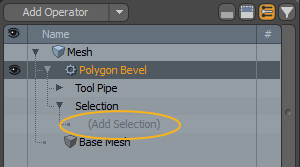
| 3. | 在里面Add Operator窗口,双击Select by Pattern。 |
选择操作将添加到“网格操作”列表中,其属性在右下方面板中打开。
| 4. | 在里面Properties面板中,在Pattern领域。例如,您可以输入“ True,False”来选择所有其他多边形。 |
您还可以输入“ 1、0”或“是,否”和“ Modo自动将它们转换为True或False。
| 5. | 单击使用选择的操作,然后在右下方面板中修改其选项。 Properties, 如所须。 |
更改将根据您定义的图案应用于多边形。在下面的示例中,“多边形斜角”操作应用于由图案“ True,False,False”定义的选择,这意味着从选择中的第一个多边形开始,选择了每个第三个多边形。
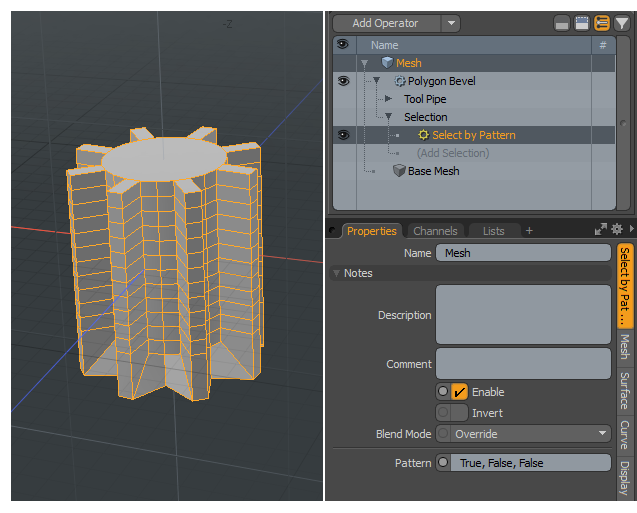
按上一个操作选择
使用此网格操作可以查询Mesh Operations列出并指定要应用的命名元素组。这是通过从Mesh Operation清单。元素也可以存在于多个组中,从而允许操作为元素的子集提供组,并为已创建的所有元素提供一个组。的Select by Previous Operation可与许多程序网格操作配合使用,并且在创建它们时可以添加对更多网格操作的支持。
注意: 程序操作选项从一个网格操作到另一个网格操作都不同。例如,一个Bevel操作可能会为背面,侧面和顶部多边形提供单独的列表,而Curve Fill每个填充形状的操作可能会显示不同的列表。
支持以下网格操作Select By Previous Operation:
• 轴切片
• 布尔值
• 曲线填充
• 曲线切片
• 倒角
• 边缘拉伸
• 多边形斜面
• 多边形挤出
• 切片
• 平稳移位
• 实心钻
• 扫频效应器
• 顶点斜角
• 顶点拉伸
观看此视频以获取概述。
按以前的操作选择属性
提供以下选项:
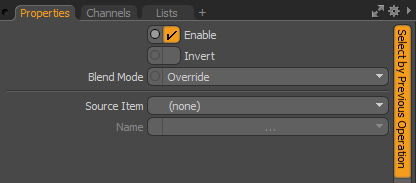
|
Option |
Description |
|
启用 |
启用或禁用Select by Previous Operation功能。 |
|
倒置 |
反转单个选择操作或所有选择的操作Mesh Operations清单。 |
|
混合模式 |
影响相同效果类型的不同层之间的混合。提供以下选项: • Override -默认行为。当前选择会覆盖其下面的所有选择操作Mesh Operations清单。先前的选择将被丢弃,而将使用新的选择。 • Add -将新选择添加到上一个选择。如果元素被所有选择操作取消选择,则视为取消选择Mesh Operations清单。 • Subtract -从上一个选择中删除选择操作选择的所有元素。 • Multiply -仅从新选择操作中选择也被第一个选择的元素,过滤先前的选择。 |
|
源项目 |
指定网格操作源项目以应用Select by Previous Operation至。 |
|
名称 |
指定要应用于所选“网格操作”的过滤器。 以下选项可用于布尔值,切片, 轴钻 , 实心钻和曲线切片工具。 注意: 可用选项取决于所使用的工具。 • Intersecting Edges -设置新的相交边,并将它们应用到Mesh Operations清单。 • Polygons from Geometry -从连接到“几何”节点的网格中设置所有多边形。 • Polygons from Driver Surface -设置新的多边形,该多边形来自连接到由Boolean工具。 • Stencil Polygons -在模板模式下为模板设置模板多边形Axis Drill, Solid Drill和Boolean。这还会在“切片”模式下为Axis Drill。 • Cap Sections -与Slice工具何时Split选项已启用。这将设置新的多边形以填充分割部分。 |
单击以下图像查看动画,该动画演示了Select By Previous Operation用于查询以前的操作Mesh Operations清单。
第一个动画演示了Cylinder在一个场景和一个切片网格操作与Split和Caps Sections选项已启用。此外, Edge Bevel被添加到Mesh Operation清单。它具有Selection选项设置为使用Select by Previous Operation与Source Item调成Boolean和Name调成Intersecting Edges。结果,新的多边形填充了分割的部分。
以下动画演示了Cube还有一个Boolean网格操作Operation选项设置为Union。
此外, Edge Bevel网格操作被添加到网格操作列表的顶部。它具有Selection选项设置为使用Select by Previous Operation与Source Item调成Boolean和Name调成Intersecting Edges。结果,来自曲面的多边形连接到驱动程序曲面。
工作流程示例
以下示例引导您完成创建模型和应用网格操作的过程Select by Previous Operation。
添加程序网格项
将多个程序网格项添加到场景。
| 1. | 在里面Model布局,打开Mesh Ops右窗格中的选项卡。 |
| 2. | 在里面Mesh Operations列表中,选择父项Mesh然后点击Add Operator,展开Mesh Operations > Create ,然后双击Circle。 |
| 3. | 选择父项Mesh再次单击Add Operator,展开Mesh Operations > Create ,然后双击Rectangle。 |
| 4. | 定位Rectangle网格操作项Circle。 |
添加曲线填充和加厚网格操作
向您的网格物体添加几个网格物体操作。
| 1. | 在里面Mesh Operations列表中,选择父项Mesh项目。 |
| 2. | 请点击Add Operator,展开Mesh Operations > Curves ,然后双击Curve Fill。默认情况下,此网格操作设置为10个填充步骤。 |
| 3. | 在里面Mesh Operations列表中,选择父项Mesh项目。 |
| 4. | 请点击Add Operator,展开Mesh Operations > Polygons ,然后双击Thicken。工具手柄显示在视口中。 |
| 5. | 拉动工具手柄以调整厚度。场景中的两个项目都会更改。 |
小费: 您也可以调整Offset中的字段Properties面板调整厚度。
| 6. | 用Thicken在中选择Mesh Operations列出,展开Selection,点击Add Selection ,然后双击Select by Previous Operation。两种形状的厚度都变平为原始形状。 |
| 7. | 在里面Properties面板,打开Select by Previous Operations标签,设置Source Item至Curve Fill和Name至Shape 2。先前应用的“加厚”仅应用于矩形。 |
| 8. | 选择Thicken在里面Mesh Operations列出并拉动手柄以更改矩形的厚度。 |
| 9. | 选择Curve Fill在里面Mesh Operations列出并更新Fill Steps至20。圆形和矩形的多边形数量均增加,但Modo仍然知道我们最初打算使用哪些多边形。 |
| 10. | 点击父项Mesh中的项目Mesh Operations列表中,单击Add Operator,展开Edge ,然后双击Edge Bevel。 |
| 11. | 扩大Edge Bevel在里面Mesh Operations清单查看Selection,点击Add Selection ,然后双击Select by Previous Operation。 |
| 12. | 在里面Properties面板,套装Source Item至Thicken并设置Name至Front。 |
| 13. | 选择Edge Bevel网格操作,扩展Selection,然后单击Add Selection。 |
| 14. | 连按两下Boundary Edges。 |
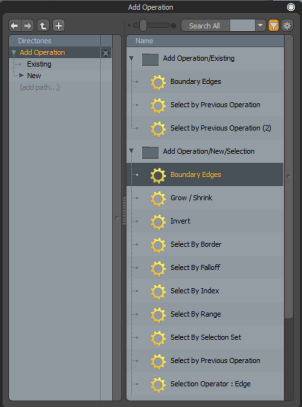
注意: 的Boundary Edges网格操作应在Select by Previous Operation。如果不是,请单击并将其拖动到位。
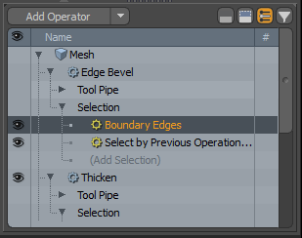
| 15. | 选择Edge Bevel进行网格操作以显示工具手柄。移动手柄仅调整矩形的斜角边缘。注意,“圆”网格项不会更改。 |
将“按上一个操作选择”应用于场景中的另一个项目
将这些操作应用于场景中的Circle。
| 1. | 在里面Mesh Operations列出,展开Thicken > Selection然后点击Select by Previous Operation。 |
| 2. | 在里面Properties面板,更改Name重视Shape 1。现在,在完全不同的输入集上使用相同结果显示圆。 |
选择已连接
通过此操作,您可以快速将连接的几何定位到多边形,顶点或边选择。此网格操作使用以前的选择方法,例如Select By Index,以计算链接到上一个选择的所有顶点,边和多边形。如果您有复杂的模型,并且想从父网格物体中删除选区,这将很有用。
以下示例演示了应用Select Connected命令返回到先前的选择方法。
| 1. | 在界面的左上角,单击“预设浏览器”图标。 |
![]()
| 2. | 在“预设浏览器”的左侧面板上,展开Cloud Assets > Meshes > Interior,然后双击Afton_Stool。 |
| 3. | 在布局菜单下,单击Polygons。 |

| 4. | 在座垫上选择一个多边形。 |

| 5. | 在右侧面板上,单击Add Operator,双击Mesh Operations > Edit >Delete。 |
选定的多边形从坐垫中删除。

| 6. | 展开Delete网格操作,然后单击(Add Selection)。 |
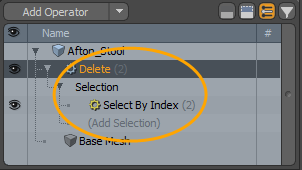
| 7. | 在里面Add Operations对话框,双击Mesh Operation > Selection > Select Connected。 |
连接到坐垫的所有多边形均被选中并删除。

选择共面多边形
选择共面多边形与共面多边形工具。它使您可以在与原始选择相同的平面上选择相邻的多边形。
要使用该操作:
| 1. | 在3D视口中,在网格上选择一个或多个多边形。 |
| 2. | 在“网格操作”列表中,添加要应用于选择的网格操作。例如,如果要斜切选定的多边形,请将“多边形斜角”网格操作添加到列表中。 |
注意: 有关“多边形斜角”网格操作的更多信息,请参见程序中的多边形斜角。
添加“多边形倒角”会将操作应用于选定的多边形。
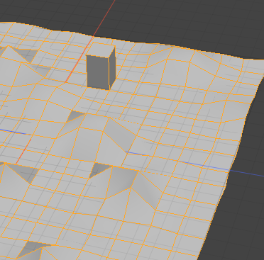
| 3. | 在“网格操作”列表中,单击操作名称前面的箭头以将其展开。 |
这揭示了操作的Selection输入。
| 4. | 展开Selection通过单击前面的箭头输入。 |
你可以看到一个按索引选择已经在列表中。当您在3D视口中选择了初始多边形时,添加了该对象。
| 5. | 要选择与原始选择共面的多边形,请单击(Add Selection)。 |
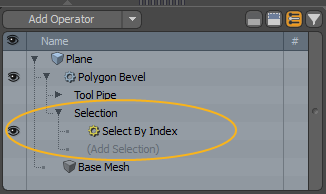
这将打开Add Operation对话。
| 6. | 下New > Selection,双击Select Coplanar Polygons。 |
这会将“选择共面多边形”网格操作添加到列表中,并将连接的网格操作应用于所有共面多边形。下图显示了具有默认设置的选定多边形。
注意: 如果没有多边形与选择共面,则不会看到任何更改。
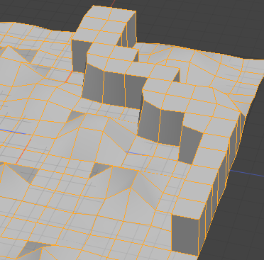
要修改“选择共面多边形”网格操作的属性,请在“网格操作”列表中选择它。
这显示Properties在右下方的面板中。
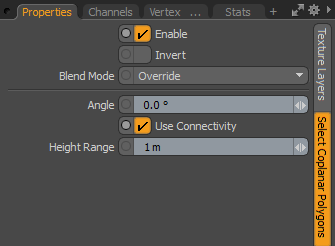
选择顶点贴图值
通过此选择操作,您可以输入“顶点”贴图值,并选择该值大于或等于提供的值的顶点。
要使用选择操作:
| 1. | 在“网格操作”列表中,添加要应用于选择的网格操作。例如,如果要拉伸选定的顶点,请将“顶点拉伸”网格操作添加到列表中。在此示例中,我们将“顶点拉伸”应用于蓝色区域。 |
注意: 如果使用的网格操作需要选择边或多边形,则除了“选择顶点贴图值”外,还必须添加“转换”选择操作,才能将顶点选择转换为边或多边形选择。有关更多信息,请参见兑换。
| 2. | 在“网格操作”列表中,单击操作名称前面的箭头以将其展开。 |
这揭示了操作的Selection输入。
| 3. | 展开Selection通过单击前面的箭头输入,然后单击(Add Selection)。 |
这将打开Add Operation对话。
| 4. | 下New > Selection,双击Select Vertex Map Value。 |
这会将“选择顶点贴图值”选择操作添加到列表中并打开其Properties在右窗格中。
| 5. | 在里面Properties,选择相关Map Type和Map Name ,然后输入Min Value to Select。在我们的示例中,我们使用Component Method,带有Component调成B值为2.0。 现在,网格操作仅影响符合条件的顶点。 |
选择顶点贴图值属性
|
Enable |
启用或禁用“选择顶点贴图值”。 |
|
Invert |
反转选择操作。 |
|
Blend Mode |
影响相同效果类型的不同层之间的混合。提供以下选项: • Override -默认行为。当前选择会覆盖其下面的所有选择操作Mesh Operations清单。先前的选择将被丢弃,而将使用新的选择。 • Add -将新选择添加到上一个选择。如果元素被所有选择操作取消选择,则视为取消选择Mesh Operations清单。 • Subtract -从上一个选择中删除选择操作指定的所有元素。 • Multiply -仅从新选择操作中选择也被第一个选择的元素,过滤先前的选择。 |
|
Map Type |
使用选择的地图类型。可用的选项有: • Weight -存储衰减和纹理化的重量强度值。 • 细分-一种权重图,用于控制细分表面上的边缘的倒圆。 • RGB -根据红色,绿色和蓝色值定义顶点颜色图。 • RGBA -根据红色,绿色和蓝色值以及附加的透明度(Alpha)值定义顶点颜色图。 注意: 有关“顶点贴图”类型的更多信息,请参见使用顶点贴图。 |
|
Map Name |
从中读取值的地图的名称。 |
|
Method |
读取值的方式: • Component -读取地图的组成部分。仅适用于RGB和RGBA贴图。重量和细分量是第一部分。 • Sum -组件的总和。 |
|
Component |
什么时候Method设定为Component,设置要选择的组件。这仅适用于RGB和RGBA地图。 |
|
Min Value to Select |
如果该值等于或大于此值,则选择该元素。 |
按范围选择
通过此操作,您可以使用与当前元素索引匹配的一系列索引来定义选择。每个网格元素的索引在零和网格中元素总数之间。如果元素索引落在选择操作定义的范围内,则选择元素。您还可以设置选择范围,例如选择范围的第二个或第三个元素。
注意: 随着输入网格的更改,索引映射可能会更改,并且所选元素可能会有所不同。
下图显示了使用“按范围选择”操作的多边形斜面。的Start索引是0, End索引是80, Step值是2。
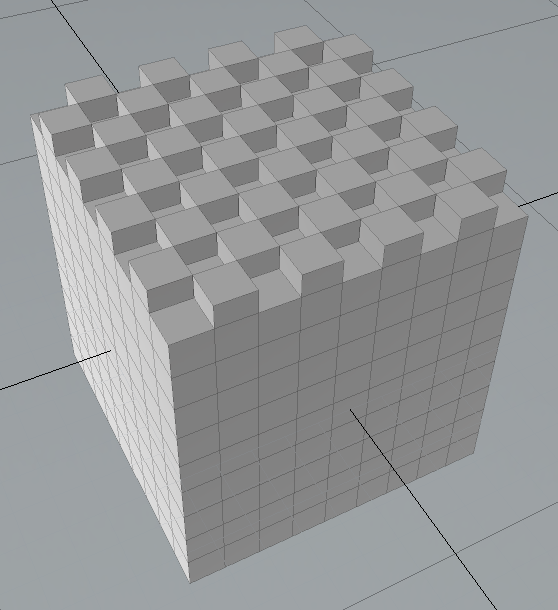
按范围属性选择
以下选项可用于此选择节点:
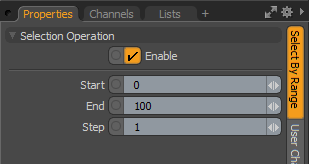
• Start -指定范围内的第一个元素。
• End -指定范围中的最后一个元素。
• Step -确定范围内的步长值。例如,值为1表示之间的每个值Start和End值在该范围内,而值则为2表示所有其他值都在该范围内,依此类推。
按硬边选择
使用此选择操作可以选择几何图形上的所有硬边或软边。
要了解如何以程序方式创建硬边,请参见程序硬性边缘。
要使用此选择类型:
| 1. | 将要应用于选择的网格操作添加到“网格操作”列表中。在里面Mesh Ops右侧面板上的标签,单击Add Operator,然后选择网格操作。 |
在此示例中,我们使用Edge Extrude操作。
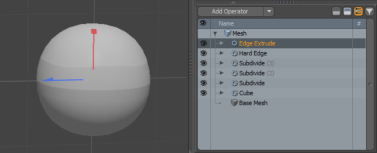
| 2. | 在“网格操作”列表中,展开Edge Extrude揭示其Selection输入。扩大Selection也是,然后单击(Add Selection)。 |
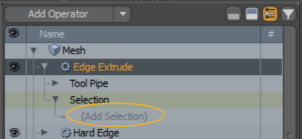
这将打开Add Mesh Operation对话。
| 3. | 下Modifier Mesh Operations > New > Selection,双击Select by Hard Edges。 |
网格操作的选择输入填充有Select by Hard Edges操作。如果现在开始使用网格操作,则只会影响硬边。
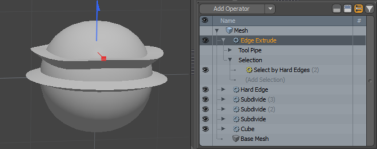
仅选择网格的软边:
| 1. | 选择Select by Hard Edges网格操作列表中的操作。 |
其属性显示在Properties右下面板中的标签。
| 2. | 组Type至Soft。 |
现在,该选择将应用于网格上的所有软边。
按硬边属性选择
此选择类型具有以下属性。
|
Option |
Description |
|
启用 |
启用或禁用Select by Hard Edges。 |
|
倒置 |
反转单个选择操作或所有选择的操作Mesh Operations清单。 |
|
混合模式 |
影响相同效果类型的不同层之间的混合。提供以下选项: • Override -默认行为。当前选择会覆盖其下面的所有选择操作Mesh Operations清单。先前的选择将被丢弃,而将使用新的选择。 • Add -将新选择添加到上一个选择。如果元素被所有选择操作取消选择,则被视为取消选择Mesh Operations清单。 • Subtract -从上一个选择中删除选择操作选择的所有元素。 • Multiply -仅从新选择操作中选择也被第一个选择的元素,过滤先前的选择。 |
| 类型 | 指定选择内容是否适用于Hard要么Soft边缘。 |
按选择集选择
此选择操作标记指定选择集中存在的任何元素。结合Assign Selection Set网格操作,这样可以存储选择,然后在以后的菜单中进一步使用Mesh Operations清单。有关分配选择集的详细信息,请参见选择类型。
注意: 应该先定义选择集,然后再添加要使用的选择集。所以Assign Selection Set操作应低于Mesh Operations清单。
按选择集属性选择
以下选项可用于此选择节点:
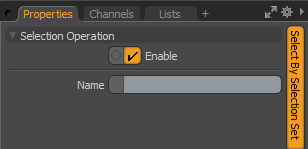
• Name -指定要使用的选择集的名称。
选择运算符
选择运算符是一种特殊的选择操作,它使用外部来测试元素选择Modo带有可自定义规则的装备。
在每个选择运算符上,有关元素的信息都作为输出通道提供。例如,在“多边形选择运算符”上,诸如位置,法线,区域和索引之类的信息作为通道提供,而单个输入通道称为Selection允许选择状态由装备驱动。
您可以建立任何种类的Modo索取选择操作符的输出值,并确定输入值,指定是否应执行选择。当评估选择算子时,将为每个网格元素评估装备,并且可以为每个元素返回不同的选择状态。
下面的示例指导您使用“多边形选择运算符”设置简单的装备。“多边形倒角”(Polygon Bevel)操作应用于环形曲面上的多边形,但仅选择了面向相机的多边形。
| 1. | 从中向您的场景添加环面Basic的子标签Model工具箱,然后按D键盘上的效果更明显。 |
| 2. | 转到Setup版式,在场景中选择相机项目,然后在Schematic视口,单击Add Selected将其添加到视口。然后拖动它World Position引导至Schematic来自Channels在右边列出。 |
注意: 为确保相机始终面对环面,请选择相机项目和环面,然后在相机的Properties,点击Set Target。
| 3. | 在里面Mesh Operations界面右侧的列表中,通过单击添加多边形斜面Add Operator和Mesh Operations > Polygon ,双击Polygon Bevel。调整Shift通过使用3D视口中的手柄或编辑工具的Properties。 |
| 4. | 展开列表中的“多边形倒角”操作以显示其Selection输入,然后单击(Add Selection)在预设浏览器中,单击Selection Operator: Polygon。 |
这将关闭“多边形斜角”的效果,因为此时未选择任何内容。
| 5. | 将选择运算符添加到Schematic视口,然后双击其菱形连接器以显示已连接的“多边形倒角”操作。 |
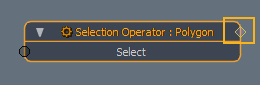
| 6. | 添加选择运算符的Position X, Y , Z和Normal X , Y , Z渠道Schematic通过将它们从Channels清单。 |
在此阶段,“逻辑示意图”视口如下所示:
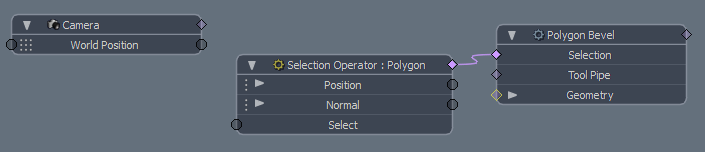
现在,我们已经添加了摄影机,“多边形倒角”和“选择运算符”,我们必须计算从几何图形到摄影机的角度。
| 1. | 在里面Schematic,通过单击添加两个矩阵构造Add...在视口顶部,然后在Channel Modifiers > Matrix ,双击Matrix Construct。 |
| 2. | 添加Vector Maths:Add节点,然后连接Position和Normal选择运算符到Vector A和Vector B分别添加向量的通道,以将它们相加。 |
您在Schematic现在:
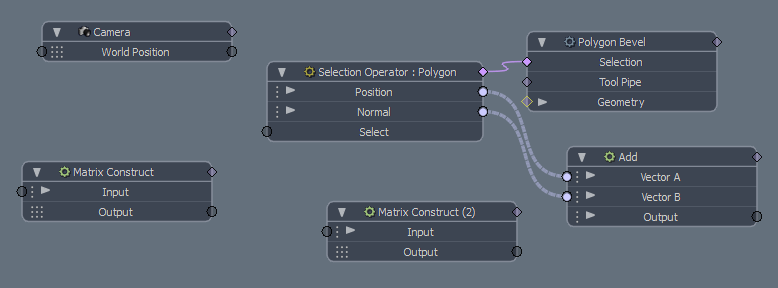
| 3. | 连接添加节点的Output到第一个矩阵构造的Input,然后连接选择运算符的Position引导到其他矩阵构造的Input。 |
| 4. | 将测量角度通道修改器添加到Schematic,并进行以下连接: |
• 第一矩阵构造的Output测量角度的通道Position to A。
• 第二矩阵构造Output测量角度的通道Position From。
• 相机的World Position引导至Position to B。
的Schematic此时看起来像这样:
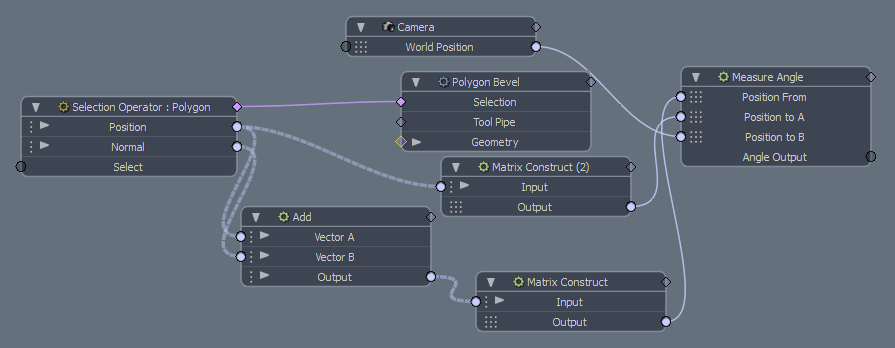
接下来,我们添加一个条件节点,可用于选择角度小于例如45度的多边形。
| 1. | 可选:为了能够推动选择并使连接更加清晰:请分开选择操作员的Select右键单击该通道,然后单击Separate Channel。 |
| 2. | 请点击Add...在顶部Schematic视口以下Channel Modifiers > Conditional,双击Logic:A is less than B。 |
| 3. | 连接测量角度Angle Output到条件节点的Value A通道,并连接条件节点的Result选择运营商渠道Select渠道。 |
| 4. | 选择A is less than B条件节点,并在Channels在界面右侧列出,设置Value B至45。 |
Modo现在对着相机的多边形倒角。当您四处移动相机或更改角度值时,受影响的区域也会改变。
最终结果下方的图像将在3D视口中显示,并且相应Schematic:

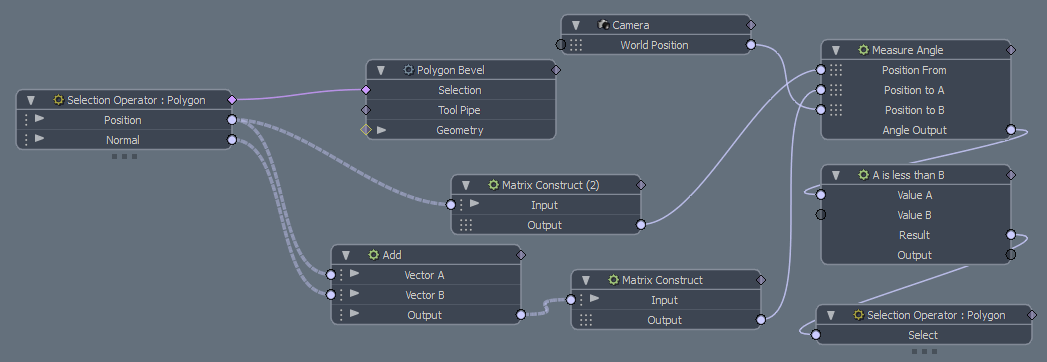
选择运营商渠道
|
名称 |
类型 |
描述 |
最低要求 |
最大 |
|---|---|---|---|---|
|
Selection Operator: Edge |
||||
|
指数 |
整数 |
网格中边的索引。 |
0 |
|
|
位置 |
向量XYZ |
边缘位置。 |
|
|
|
正常 |
向量XYZ |
边缘正常。 |
|
|
|
长度 |
距离 |
边缘上一个顶点到另一顶点的距离。 |
0.0 |
|
|
角度 |
角度 |
连接到边缘的两个多边形之间的角度。 |
0.0 |
360.0 |
|
是边界 |
布尔型 |
如果边缘在多边形岛的边界上,则输出true。 |
假 |
真正 |
|
顶点A |
向量XYZ |
提供边缘中第一个顶点的位置。 |
|
|
|
顶点B |
向量XYZ |
提供边缘中第二个顶点的位置。 |
|
|
|
选择运算符:多边形 |
||||
|
指数 |
整数 |
网格中多边形的索引。 |
0 |
|
|
位置 |
向量XYZ |
多边形的质心位置。 |
|
|
|
正常 |
向量XYZ |
多边形法线。 |
|
|
|
区域 |
距离 |
多边形的面积。 |
0.0 |
|
|
平整度 |
百分 |
多边形的平坦度,取决于多边形的共面程度。 |
0.0 |
1.0 |
|
顶点数 |
整数 |
输出定义多边形的顶点数。 |
2 |
|
|
是边界 |
布尔型 |
如果多边形在多边形岛的边界上,则输出true。 |
假 |
真正 |
|
选择运算符:顶点 |
||||
|
指数 |
整数 |
网格中顶点的索引。 |
0 |
|
|
位置 |
向量XYZ |
顶点位置。 |
|
|
|
正常 |
向量XYZ |
顶点法线。 |
|
|
|
边数 |
整数 |
连接到该顶点的边数。 |
0 |
|
|
是边界 |
布尔型 |
如果顶点在多边形岛的边界上,则输出true。 |
假 |
真正 |
|
选择 |
布尔型 |
指定是否应选择网格元素。 |
假 |
真正 |
修改选择
您可以使用过程选择修饰符来更改选择,类似于传统的选择修饰符。它们是选择操作,它接受先前的选择并对其进行修改。您可以将多边形转换为边界选择,增大,缩小或反转选择。
注意: 有关传统选择修饰符的更多信息,请参见使用选择修饰符。
边界边
此选择修饰符通过使用多边形选择的边界来确定要选择的边缘,从而将多边形选择转换为边缘选择。
您可以在要修改的选择上方添加此选择操作Mesh Operations清单:
| 1. | 添加具有选择输入的网格操作,然后向其添加选择操作,如程序选择。 |
下图显示了使用带有径向衰减的“按衰减选择”选择操作将“边缘拉伸”应用于平面。
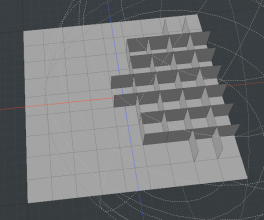
| 2. | 在列表中添加边界边缘选择操作,然后将其拖动到要修改的选择上方Mesh Operations清单: |
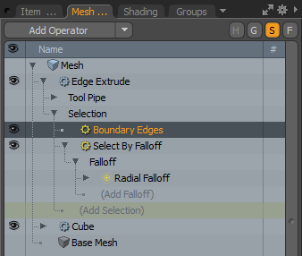
这将选择作为先前选择的边界的所有边:
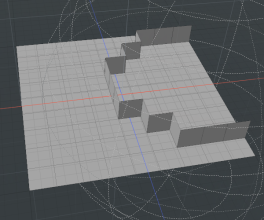
越来越多的选择
您可以使用“增加/缩小”选择操作来增加或减少选择。
| 1. | 在里面Mesh Operations列表中,将选择添加到要修改的选择操作上方。 |
| 2. | 在“增长/收缩”操作的Properties面板,增加或减少Steps分别增加或缩小选择的价值。 |
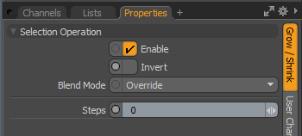
反转选择
Modo允许您反转单个选择操作或列表中的所有选择操作。
要反转单个选择操作,请在选择操作的Properties面板上,启用Invert复选框。
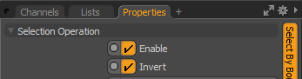
要反转操作列表,请使用“反转选择”修饰符。将其放在您要反转的选择上方Mesh Operations清单。
使用多重选择操作
您可以将多个选择操作添加到网格操作中,并指定如何Modo应该对其进行评估。当您将选择操作添加到Mesh Operations列表,其属性显示在Properties列表下方的面板。
Blend Mode允许您指定如何Modo处理前面的选择。
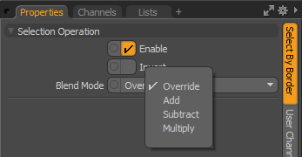
添加“按衰减选择”(使用线性衰减)和“按边界选择”选择操作将产生以下结果:
|
混合模式 |
||
|---|---|---|
|
|
覆写 |
默认行为。当前选择将覆盖列表中其下方的所有选择操作。先前的选择将被丢弃,而将使用新的选择。 |
|
|
加 |
将新选择添加到先前选择。如果元素被列表中的所有选择操作取消选择,则将其视为取消选择。 |
|
|
减去 |
从上一个选择中删除选择操作选择的所有元素。 |
|
|
乘 |
仅从新选择操作中选择也被第一个选择的元素,过滤先前的选择。 |